5 Cara Memperbaiki Spasi yang Terlalu Lebar pada Word, Agar Tulisan Kamu Menjadi Rapi
Microsoft Word adalah salah satu aplikasi pengolah kata yang paling populer digunakan untuk menulis dan mengedit dokumen. Meskipun sering diandalkan,
Penulis: M Arif Hidayat | Editor: M Arif Hidayat
TRIBUNBENGKULU.COM - Microsoft Word adalah salah satu aplikasi pengolah kata yang paling populer digunakan untuk menulis dan mengedit dokumen.
Meskipun sering diandalkan, Word terkadang dapat menampilkan beberapa masalah tata letak, salah satunya adalah spasi yang terlalu lebar. Spasi yang terlalu lebar dapat mengganggu estetika dan keterbacaan dokumen Anda.
Namun, jangan khawatir, artikel ini akan memberikan panduan langkah demi langkah tentang cara memperbaiki masalah spasi yang terlalu lebar pada Word.
1. Periksa Jenis Font
Pertama, periksa jenis font yang Anda gunakan dalam dokumen. Beberapa font memiliki lebar spasi yang lebih besar daripada yang lain. Misalnya, font dengan huruf tebal atau gaya yang unik mungkin mempengaruhi lebar spasi.
Coba ganti font dengan yang lebih umum digunakan, seperti Times New Roman atau Arial, untuk melihat apakah itu membantu mengurangi lebar spasi.
2. Sesuaikan Spasi Antar-Kata
Word memiliki fitur yang memungkinkan Anda menyesuaikan spasi antar-kata dalam dokumen. Jika spasi terlalu lebar, Anda dapat mencoba mengurangi spasi antar-kata secara keseluruhan.
Berikut langkah-langkahnya:
a. Pilih seluruh teks dalam dokumen dengan menekan Ctrl + A.
b. Klik kanan pada teks yang dipilih dan pilih "Paragraph" dari menu yang muncul.
c. Di jendela "Paragraph", cari bagian "Spacing" atau "Spasi".
d. Dalam opsi "Spacing", periksa nilai "Before" dan "After". Pastikan keduanya disetel ke angka 0 (nol) atau sesuai dengan preferensi Anda.
e. Perhatikan juga opsi "Line spacing" dan pastikan itu diatur ke "Single" atau "1.0" untuk spasi tunggal.
f. Klik "OK" untuk mengonfirmasi perubahan.
| Kunci Jawaban Words of Wonders WoW Level 251, 252, 253, 254, 255, 256, 257, 258, 259, 260 |

|
|---|
| Arti Kata Rizz, Istilah Viral di Tiktok yang Jadi 'Word of the Year 2023' |

|
|---|
| Lirik dan Terjemahan Lagu Can I Be Him - James Arthur yang Jadi Backsound Konten Galau di TikTok |

|
|---|
| Kunci Jawaban Word Of Wonders Level 81 82 83 84 85 86 87 88 89 90 91 92 93 94 95 96: EL TATIO |
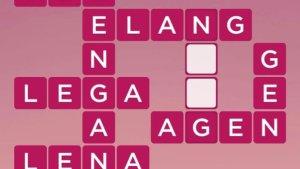
|
|---|
| Bagaimana Cek Plagiarisme? Berikut 5 Cara Cek Plagiarisme di Word Dengan Cepat dan Gratis |

|
|---|









![[FULL] Kode-kode Prabowo sebelum Wamenaker Dicokok KPK, Pakar: Presiden Harus Ganti Preman Politik](https://img.youtube.com/vi/GbrIY_anlZg/mqdefault.jpg)


























Isi komentar sepenuhnya adalah tanggung jawab pengguna dan diatur dalam UU ITE.